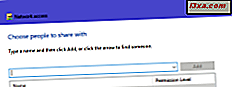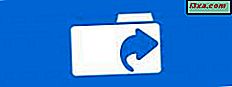
Bei der Arbeit mit freigegebenen Ressourcen in einem Netzwerk habe ich festgestellt, dass ich den Link zu einem freigegebenen Netzwerkordner schnell lernen und ihn in ein Chatfenster oder ein Dokument einfügen muss, das ich mit anderen im selben Netzwerk teilen möchte. Windows ist zwar nicht sehr einfach zu ermitteln, bietet jedoch zwei Möglichkeiten zum Generieren der direkten Verknüpfung mit einem Ordner oder einer Bibliothek, die für das Netzwerk freigegeben sind. So funktionieren sie:
Methode 1: Freigeben von Ordnern oder Bibliotheken mit dem Freigabeassistenten
Wenn Sie einen Ordner oder eine Bibliothek für das Netzwerk freigeben, können Sie den Freigabe-Assistenten verwenden, der sowohl in Windows 7 als auch in Windows 8 verfügbar ist. Dieser Assistent ist standardmäßig aktiviert, sodass Sie beim Starten keine Probleme haben sollten. Um mehr darüber zu erfahren, lesen Sie dieses Handbuch und folgen Sie ihm, um einen Ordner oder eine Bibliothek freizugeben: So teilen Sie Bibliotheken und Ordner mit dem Freigabe-Assistenten in Windows.
Wenn Sie im letzten Schritt des Freigabeprozesses darüber informiert werden, dass der Ordner oder die Bibliothek freigegeben ist, schließen Sie den Assistenten nicht.
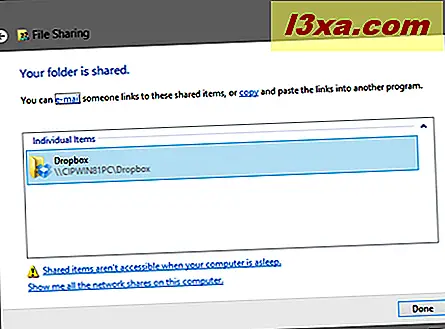
Sehen Sie sich die Meldung "Ihr Ordner / Ihre Bibliothek ist freigegeben" an . Sie werden eine Zeile bemerken, die besagt: "Sie können Links zu diesen freigegebenen Elementen per E-Mail senden oder die Links kopieren und in ein anderes Programm einfügen" .

Wenn Sie auf den Link "E-Mail" klicken, wird Ihr Standard-E-Mail-Client geöffnet und der direkte Link wird automatisch eingefügt. Wenn Sie auf den Link "Kopieren" klicken, wird der Link zur freigegebenen Ressource in die Zwischenablage kopiert und Sie können ihn dann in andere Programme einfügen.
Methode 2: Zeigen Sie die freigegebenen Ordner Ihres PCs an und kopieren Sie deren Speicherort
Die zweite Methode gilt für Ordner, die bereits freigegeben sind, und sie funktioniert sowohl zum Abrufen der Verknüpfung zu Ihren freigegebenen Ressourcen als auch zu Ressourcen, die von anderen Computern im Netzwerk gemeinsam genutzt werden. Öffnen Sie den Datei-Explorer in Windows 8 oder Windows Explorer in Windows 7. Gehen Sie dann zum Bereich Netzwerk und doppelklicken Sie auf den PC, an dem Sie interessiert sind.
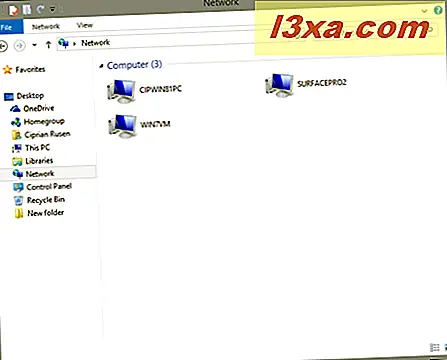
Sie sehen eine Liste mit allen Ordnern, die für das Netzwerk freigegeben sind. Durchsuchen Sie, bis Sie den bestimmten Ordner oder Unterordner finden, für den Sie den direkten Link möchten.

Doppelklicken Sie dann in die Adressleiste oben, damit Sie den direkten Netzwerkpfad zu diesem Ordner sehen können.
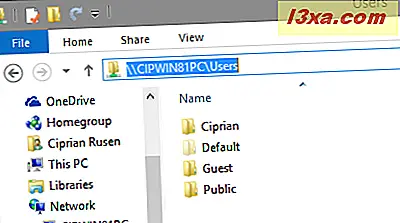
Wählen Sie es aus und kopieren Sie es ( Strg + C ) in die Zwischenablage. Sie können auch mit der rechten Maustaste darauf klicken und Kopieren wählen.

Jetzt können Sie diesen Link in andere Programme einfügen.
Was können Sie mit diesem Link tun?
Es gibt viele Dinge, die Sie mit einer direkten Verknüpfung zu einem Ordner oder einer Bibliothek tun können, die für das Netzwerk freigegeben sind:
Zuallererst können Sie es in alle Arten von Dokumenten einfügen. Dies ist nützlich, wenn diese Dokumente von anderen Benutzern im selben Netzwerk verwendet werden. Im Folgenden finden Sie Beispiele für Links zu freigegebenen Bibliotheken, die in ein Word-Dokument kopiert wurden. Wie Sie sehen können, ist der Pfad für gemeinsam genutzte Netzwerkbibliotheken ziemlich lang.

Wenn Sie den Link zu einem freigegebenen Ordner in ein Dokument kopieren, ist sein Netzwerkpfad kürzer. Damit die Verknüpfung (en) aktiv sind, drücken Sie die Eingabetaste, damit sie von der Office-Anwendung, in die Sie sie kopiert haben, anklickbar gemacht werden kann. Wenn Sie bei gedrückter Strg-Taste auf den Link klicken, wird der freigegebene Ordner oder die Bibliothek im Windows- / Datei-Explorer angezeigt, wenn der Netzwerkcomputer, der diese Ressource freigibt, verfügbar ist.
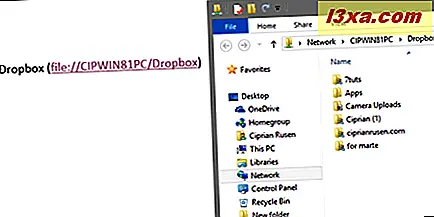
Wenn Sie einen Ordner oder eine Bibliothek mit dem Freigabe-Assistenten teilen, können Sie schnell eine E-Mail mit dem Link dorthin senden. Wenn Sie auf den Link "E-Mail" klicken, der im ersten Abschnitt dieses Artikels erwähnt wird, wird ein neues Nachrichtenfenster in Ihrem Standard-E-Mail-Client angezeigt. Fügen Sie Ihre Nachricht, die E-Mail-Adresse der Person, an die Sie sie senden möchten, hinzu und drücken Sie Senden .

Wenn Sie die zweite Methode zum Abrufen der Verknüpfung zu einem freigegebenen Ordner verwenden und diese in ein Dokument kopieren, ist der angezeigte Pfad kürzer als bei Verwendung der ersten Methode. Außerdem wird für die freigegebene Ressource keine Beschreibung generiert, sondern nur ihr Netzwerkpfad. Wenn Sie bei gedrückter Strg-Taste darauf klicken, gelangen Sie direkt zu dieser freigegebenen Ressource.

Eine weitere Möglichkeit zum Generieren der Verknüpfung zu einem freigegebenen Ordner oder einer Bibliothek besteht darin, dass Sie sie im Assistenten zum Erstellen von Verknüpfungen kopieren und für einen schnellen Zugriff eine Verknüpfung zu dieser Ressource erstellen können.

Fazit
Ich hoffe, Sie fanden diese Tipps hilfreich. Wenn Sie andere Möglichkeiten zum Generieren der Verknüpfung zu Ihren freigegebenen Netzwerkordnern oder -bibliotheken gefunden haben, zögern Sie nicht, sie mithilfe des unten stehenden Kommentarformulars zu teilen.